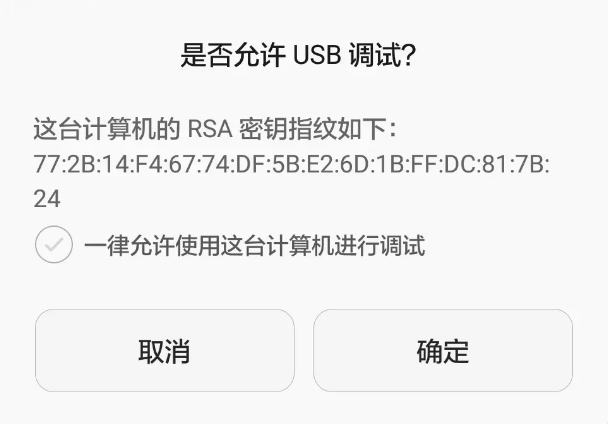撰写时间:2020-02-05,整理时间:2023-01-27
一、概述
Arch Linux是一个十分简洁的Linux系统,很多内容是用户自定义的,不像Ubuntu或者Deepin那样开箱即用。所以在使用Arch Linux时出现问题也是正常的。
我安装好AndroidStudio之后,用手机链接上USB,开启开发者模式,不过AndroidStudio开发工具里没有显示设备名称,而是显示一个unkonw device,此时我又把adb命令所在目录添加到PATH环境变量,执行adb devices命令之后出现以下错误:
1
2
error: insufficient permissions for device
See [http://developer.android.com/tools/device.html] for more information
二、分析与解决方案
通过查阅资料得知,这是没有正常驱动Android的原因。以下是解决方案
2.1 查看电脑链接的设备
执行lsusb命令,结果如下
1
2
3
4
5
6
7
8
Bus 004 Device 001: ID 1d6b:0003 Linux Foundation 3.0 root hub
Bus 003 Device 002: ID 13d3:56b2 IMC Networks Integrated Camera
Bus 003 Device 001: ID 1d6b:0002 Linux Foundation 2.0 root hub
Bus 002 Device 001: ID 1d6b:0003 Linux Foundation 3.0 root hub
Bus 001 Device 004: ID 0cf3:e500 Qualcomm Atheros Communications
Bus 001 Device 006: ID 0000:3825 USB OPTICAL MOUSE
Bus 001 Device 008: ID 19d2:ffcf ZTE WCDMA Technologies MSM Android
Bus 001 Device 001: ID 1d6b:0002 Linux Foundation 2.0 root hub
可以看到以下这一行,是我手机的关键信息
1
Bus 001 Device 008: ID 19d2:ffcf ZTE WCDMA Technologies MSM Android
在第6列中”:”前是厂商ID:19d2,后是设备ID:ffcf,接下来会用到
2.2 添加配置文件并修改权限
1
sudo vim /etc/udev/rules.d/51-android.rules
添加以下内容
1
SUBSYSTEM=="usb",ATTRS{idVendor}=="19d2",ATTRS{idProduct}=="ffcf",MODE="0666"
修改权限
1
sudo chmod a+rx 51-android.rules
2.3 重启adb服务
1
2
sudo adb kill-server
sudo adb start-server
此时手机出现以下界面
勾选确定即可,AndroidStudio就可以正常使用真机调试了,并且adb命令正常使用